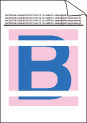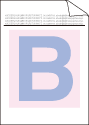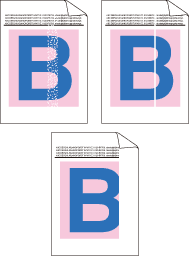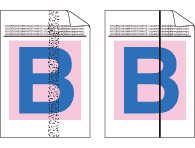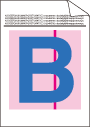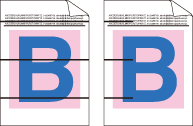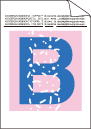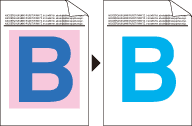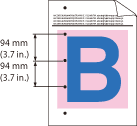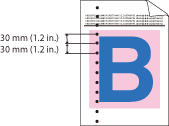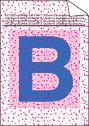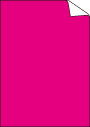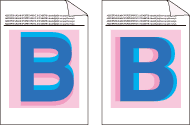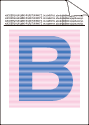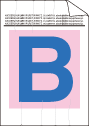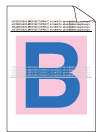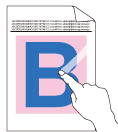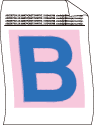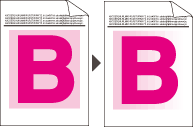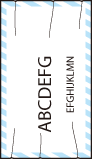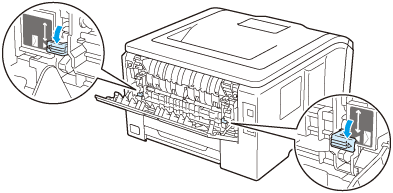Hvite linjer, strimer eller riflete bånd på tvers av siden | |
Farge ne er lyse eller utydelige på hele siden. | | • | Pass på at tonersparemodus er av på kontrollpanelet eller i skriverdriveren. | | • | Sørg for at medietypeinnstillingen i driveren passer med papirtypen du bruker. (Se Om papir.) | | • | Rist alle de fire tonerkassettene forsiktig. | | • | |
|
Hvite striper eller bånd på langs av siden | | • | | | • | | | • |
Identifiser den manglende fargen, og sett inn en ny tonerkassett. (Se Bytte en tonerkassett.) For hjelp med å identifisere fargen på tonerkassetten, besøk oss på http://solutions.brother.com/ der du kan se vanlige spørsmål og svar, og vise tips om feilsøking. |
|
Fargede streker eller striper nedover siden | | • | Rengjør alle fire koronawirer (en for hver farge) i trommelenheten ved å bevege den grønne spaken. (Se Rengjøre koronawirene.) | | • | Kontroller at renserne for koronawirene er i utgangsstillingen (  ). | | • |
Skift ut tonerkassetten som samsvarer med fargen på streken eller stripen. (Se Bytte en tonerkassett.) For hjelp med å identifisere fargen på tonerkassetten, besøk oss på http://solutions.brother.com/ der du kan se vanlige spørsmål og svar, og vise tips om feilsøking. | | • |
|
|
Vertikale striper på lys bakgrunn | |
Fargede streker på tvers av siden | | • |
Skift ut tonerkassetten som samsvarer med fargen på linjen. (Se Bytte en tonerkassett.) For hjelp med å identifisere fargen på tonerkassetten, besøk oss på http://solutions.brother.com/ der du kan se vanlige spørsmål og svar, og vise tips om feilsøking. | | • |
|
|
Hvite flekker eller hull i utskriften | | • | | | • | Kontroller at medietypeinnstillingen i driveren passer til den papirtypen du bruker. (Se Om papir.) | | • | Kontroller miljøet til skriveren. Forhold som høy luftfuktighet kan føre til hvite flekker eller hull i utskriften. (Se Sikker bruk av skriveren.) |
|
Helt blankt dokument eller noen av farge ne mangler. | |
Fargede flekker på 94 mm | |
Fargede flekker på 30 mm | | • |
Identifiser fargen som forårsaker problemet og sett inn en ny tonerkassett. (Se Bytte en tonerkassett.) For hjelp med å identifisere fargen på tonerkassetten, besøk oss på http://solutions.brother.com/ der du kan se vanlige spørsmål og svar, og vise tips om feilsøking. |
|
Tonersprut eller -flekker | | • | Kontroller miljøet til skriveren. Forhold slik som høy luftfuktighet og høye temperaturer kan forårsake dette utskriftskvalitetsproblemet. (Se Sikker bruk av skriveren.) | | • |
Identifiser fargen som forårsaker problemet, og sett inn en ny tonerkassett. (Se Bytte en tonerkassett.) For hjelp med å identifisere fargen på tonerkassetten, besøk oss på http://solutions.brother.com/ der du kan se vanlige spørsmål og svar, og vise tips om feilsøking. | | • |
Hvis problemet fortsetter, sett inn en ny trommelenhet. (Se Bytte trommelenheten.) For hjelp med å identifisere fargen på trommelenheten, besøk oss på http://solutions.brother.com/ der du kan se vanlige spørsmål og svar, og vise tips om feilsøking. |
|
Fargen på utskriftene er ikke slik du forventet. | | • | Sørg for at tonersparingsmodus er av i kontrollpanelet eller skriverdriveren. | | • | | | • | Juster fargene ved å bruke den tilpassede innstillingen i driveren og ved å bruke kontrollpanelet. Fargene som skriveren skriver ut og fargene du ser på skjermen, er ulike. Skriveren kan kanskje ikke gjengi fargene på monitoren. (Se Fargekorreksjon.) | | • | Hvis farger vises i de trykte grå områdene, passer du på at avkrysningsboksen for Forbedre gråtoner er krysset av i skriverdriveren. Se Forbedre gråtoner i Dialogen Innstillinger (For Windows ® skriverdriver), Avanserte alternativer (For Windows ® BR-Script skriverdriver) eller Utskriftsinnstillinger (For Macintosh skriverdriver). | | • |
Hvis de trykte grå områdene ser blasse ut, fjerner du avkrysningen for Forbedre gråtoner i skriverdriveren. | | • |
| | • |
Identifiser fargen som forårsaker problemet og sett inn en ny tonerkassett. (Se Bytte en tonerkassett.) For hjelp med å identifisere fargen på tonerkassetten, besøk oss på http://solutions.brother.com/ der du kan se vanlige spørsmål og svar, og vise tips om feilsøking. | | • |
Identifiser fargen som forårsaker problemet og sett inn en ny trommelenhet. (Se Bytte trommelenheten.) For hjelp med å identifisere fargen på trommelenheten, besøk oss på http://solutions.brother.com/ der du kan se vanlige spørsmål og svar, og vise tips om feilsøking. |
|
Alt i en farge | |
Feil Farge registrering | | • | Kontroller at trommelenhetene og tonerkassettene er korrekt plassert i skriveren. | | • | | | • |
Identifiser fargen som forårsaker problemet og sett inn en ny trommelenhet. (Se Bytte trommelenheten.) For hjelp med å identifisere fargen på trommelenheten, besøk oss på http://solutions.brother.com/ der du kan se vanlige spørsmål og svar, og vise tips om feilsøking. | | • | |
|
Ujevn tetthet med regelmessige mellomrom over hele siden | | • | | | • |
Identifiser den ujevne fargen, og installer en ny tonerkassett for den aktuelle fargen. (Se Bytte en tonerkassett.) For hjelp med å identifisere fargen på tonerkassetten, besøk oss på http://solutions.brother.com/ der du kan se vanlige spørsmål og svar, og vise tips om feilsøking. | | • |
Identifiser fargen som er ujevn, og sett inn en ny trommelenhet. (Se Bytte trommelenheten.) For hjelp med å identifisere fargen på trommelenheten, besøk oss på http://solutions.brother.com/ der du kan se vanlige spørsmål og svar, og vise tips om feilsøking. |
|
Manglende bilde ved tynn linje | | • | Sørg for at tonersparingsmodus er av i kontrollpanelet eller skriverdriveren. | | • | Endre utskriftsoppløsningen. | | • | Hvis du bruker Windows-skriverdriver, velg Forbedre utskrift av mønstre eller Forbedre tynn linje i skriverinnstillingene i kategorien Grunnleggende. (Se Dialogen Innstillinger.) |
|
Krøller | | • | Endre til anbefalt papirtype. | | • | Forsikre deg om at bakdekslet er ordentlig lukket. | | • | Sørg for at de to grå spakene på innsiden av bakdekslet er i oppoverstilling. | | • | Sørg for at medietypeinnstillingen i driveren passer med papirtypen du bruker. (Se Om papir.) |
|
Forskjøvet bilde | | • | Sørg for at medietypeinnstillingen i driveren passer med papirtypen du bruker. (Se Om papir.) | | • | Kontroller at de to grå spakene på innsiden av det bakre dekselet er i oppreist stilling. | | • | Kontroller miljøet til skriveren. Forhold som tørrhet og lave temperaturer kan forårsake dette utskriftskvalitetsproblemet. (Se Sikker bruk av skriveren.) | | • |
Identifiser fargen som forårsaker problemet og sett inn en ny trommelenhet. (Se Bytte trommelenheten.) For hjelp med å identifisere fargen på trommelenheten, besøk oss på http://solutions.brother.com/ der du kan se vanlige spørsmål og svar, og vise tips om feilsøking. |
|
Dårlig feste | | • | Kontroller at medietypeinnstillingen i driveren passer til den papirtypen du bruker. (Se Om papir.) | | • | Forsikre deg om at de to grå spakene innenfor bakdekselet er i oppreist stilling. | | • | Velg Forbedre tonerfiksering-modus i skriverdriveren. Se Forbedre utskrift i Forbedre utskrift (for Windows ®-skriverdriver), Avanserte alternativer (for Windows ® BR-Script-skriverdriver) eller Utskriftsinnstillinger (for Macintosh-skriverdriver). Hvis dette valget ikke gir nok forbedring, velg Tykkere papir i Medietype-innstillinger. |
|
Krøllet eller bølget | | • | | | • | Hvis du ikke bruker skriveren ofte, kan det hende at papiret har ligget for lenge i papirmagasinet. Snu papirbunken i papirmagasinet. Du kan også lufte papiret og rotere det 180° i papirmagasinet. | | • | Lagre papiret der det ikke vil bli utsatt for høye temperaturer og høy luftfuktighet. |
|
Ujevn tetthet eller falmet
|
| • | Åpne toppdekselet helt, og lukk det så igjen |
|
Konvolutten krøller seg | | • | Forsikre deg om at konvoluttthendelen er slått ned når du skriver ut konvolutter. |
|